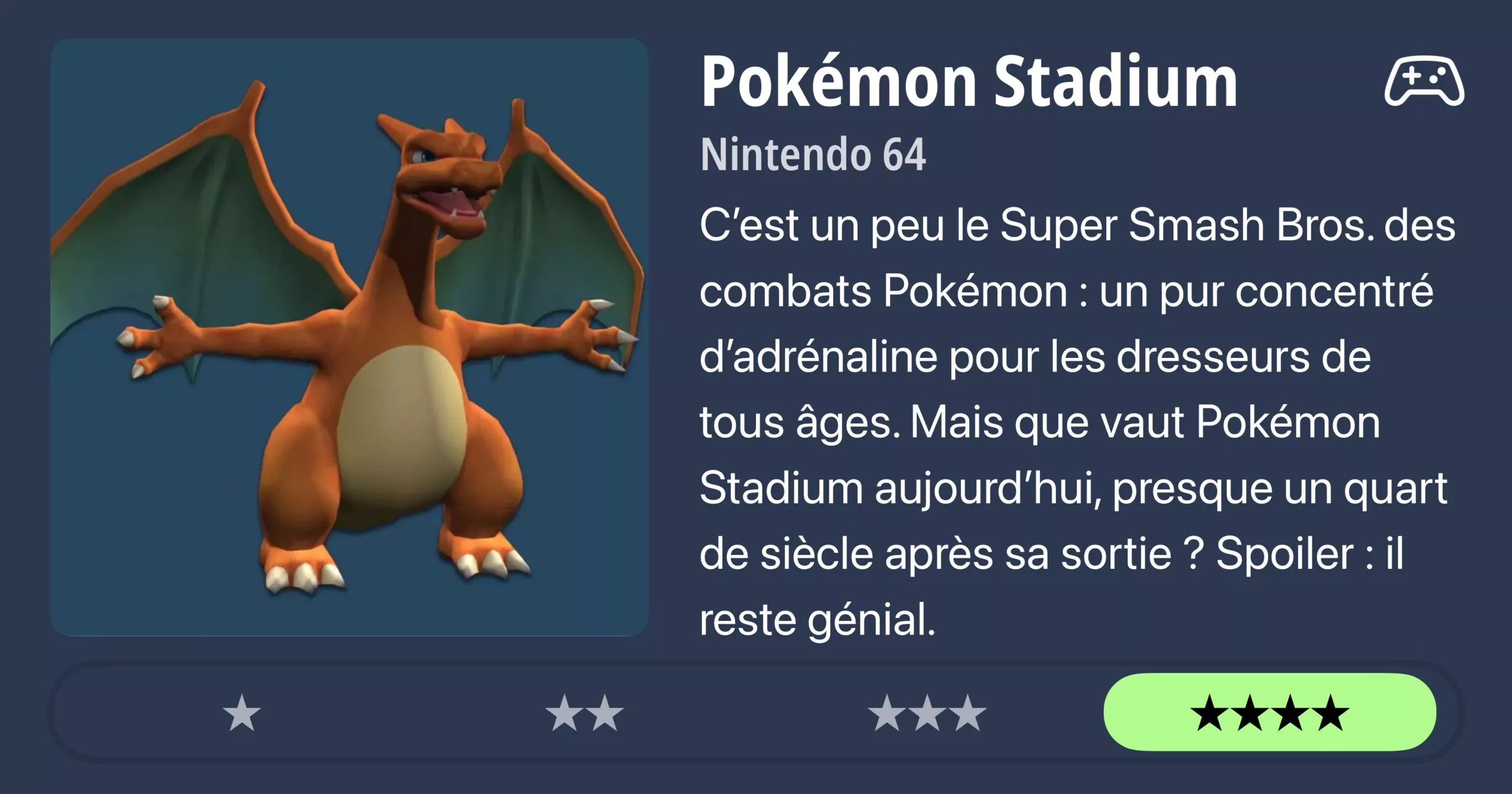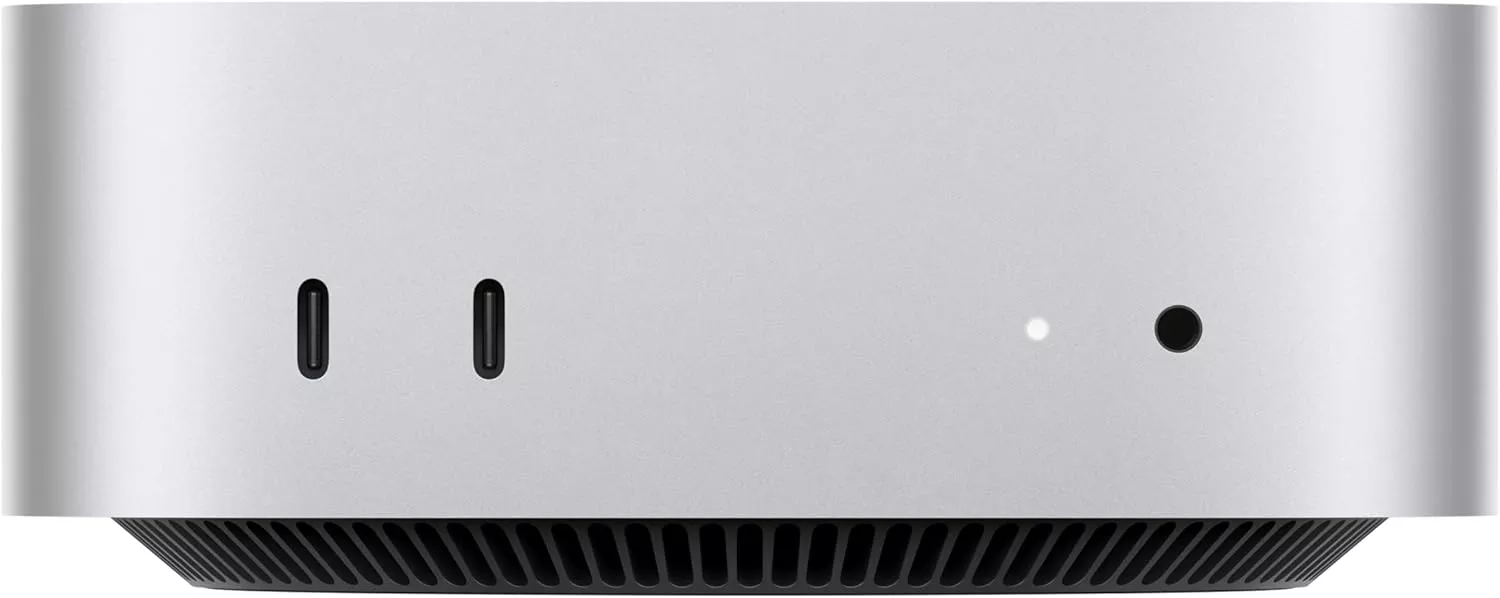Pokémon Stadium 64
Faire une LANEmulation en 2024

C’est un peu le Super Smash Bros. des combats Pokémon : un pur concentré d’adrénaline pour les dresseurs de tous âges. Mais que vaut Pokémon Stadium aujourd’hui, presque un quart de siècle après sa sortie ? Spoiler : il reste génial.
- Retour vers le passé avec Pokémon Stadium, la légende N64
- Comment organiser une LAN d’émulation avec OpenEmu sur un Mac mini et trois écrans
- Étape 1 : Installer et configurer OpenEmu
- Étape 2 : Connecter et configurer les écrans
- Étape 3 : Jouer à Pokémon Stadium en mode multijoueur sur OpenEmu
- Conseils pour une meilleure expérience de jeu
Retour vers le passé avec Pokémon Stadium, la légende N64
Ah, Pokémon Stadium ! Sorti en 1999 au Japon et en 2000 aux États-Unis et en Europe, ce jeu est devenu instantanément un classique pour les fans de Pokémon et de la Nintendo 64. Contrairement aux jeux traditionnels de la franchise, Pokémon Stadium ne propose pas d’exploration ni de capture de créatures dans un monde ouvert. Ici, tout est question de stratégie pure et dure, avec des combats en 3D dans des arènes épiques où chaque choix de mouvement peut faire basculer la partie.
L’expérience Pokémon en 3D avant l’heure
Pour les joueurs des années 90, Pokémon Stadium a été une véritable révolution. Imaginez : voir vos Pokémon favoris en 3D, avec des animations de combat bien plus stylées que les sprites 2D statiques des versions Game Boy. Que ce soit Dracaufeu qui crache ses flammes, Pikachu qui balance des éclairs, ou Ronflex qui frappe un gros Giga Impact, chaque combat dans le Stadium donne des frissons.
Avec les graphismes et animations limités par la technologie de l’époque, ce qu’ils ont réussi à créer est bluffant. Même aujourd’hui, le charme rétro de Pokémon Stadium reste intact. Il y a une nostalgie puissante qui se dégage des graphismes et de la bande-son.
Le Transfer Pak : une connexion révolutionnaire avec Game Boy
L’un des atouts majeurs de Pokémon Stadium à l’époque était son accessoire spécial, le Transfer Pak. Cet adaptateur, qui se connectait à la manette N64, permettait de brancher vos cartouches Pokémon Rouge, Bleu et Jaune, et d’importer vos Pokémon directement dans Stadium.
Cette fonctionnalité donnait une toute nouvelle dimension au jeu. Vous pouviez, pour la première fois, voir vos propres Pokémon en 3D et les utiliser pour battre les adversaires de Pokémon Stadium. En 2024, c’est une fonctionnalité qui fait rêver de nombreux fans de la série qui aimeraient voir une telle compatibilité dans les jeux modernes. Mais à l’époque, c’était de la magie.
Pokémon Stadium en 2024 : l’âge d’or de l’émulation
Aujourd’hui, Pokémon Stadium est encore bien vivant grâce aux émulateurs comme OpenEmu sur Mac ou Project64 sur Windows. Ces logiciels permettent de redécouvrir le jeu, en HD cette fois, avec des contrôleurs modernes ou même en ligne avec des amis. C’est l’option idéale pour les fans qui n’ont plus leur Nintendo 64.
Et la bonne nouvelle ? Si vous êtes compétitif et que vous voulez jouer à Pokémon Stadium en multijoueur avec vos amis, les émulateurs modernes rendent possible le jeu en LAN, transformant votre ordinateur en véritable arène Pokémon.
Comment organiser une LAN d’émulation avec OpenEmu sur un Mac mini et trois écrans
Une LAN (Local Area Network) est habituellement une configuration permettant à plusieurs joueurs de se connecter et de jouer ensemble en réseau local, généralement pour les jeux multijoueurs. Cependant, dans le cadre de cet article, l’idée est de créer une “LAN virtuelle” où plusieurs personnes peuvent jouer simultanément sur un même Mac mini, en utilisant plusieurs écrans et OpenEmu pour émuler des jeux comme Pokémon Stadium.
Prérequis
Pour réaliser ce setup, vous aurez besoin de :
Découvrez la nouvelle manette sans fil Xbox avec cable pour PC. Jouez sans fil ou utilisez le câble USB C inclus.
Écran de jeu incurvé de 24 pouces, 2800r subtil courbure + va large angle de vue Panel combo, 1920 × Une résolution de 1080p
Étape 1 : Installer et configurer OpenEmu
OpenEmu est une excellente plateforme, via des ROM, pour jouer à des jeux rétro sur macOS. Voici comment l’installer et le configurer :
Étape 2 : Connecter et configurer les écrans
Le Mac mini est capable de gérer plusieurs écrans. Voici comment configurer trois écrans, dont un via une Apple TV.
Activez AirPlay sur le Mac mini en allant dans les Préférences Système > Moniteurs,
puis sélectionnez votre Apple TV dans la liste des appareils disponibles.
• Choisissez l’option recopie pour qu’il fonctionne comme un troisième écran, et non en mode étendu.
• L’Apple TV peut avoir un léger décalage par rapport aux autres écrans.
Pour des jeux nécessitant moins de réactivité, affectez cet écran aux spectateurs.


Étape 3 : Jouer à Pokémon Stadium en mode multijoueur sur OpenEmu
Pokémon Stadium est un excellent choix pour une LAN virtuelle, car le jeu permet aux joueurs de s’affronter en utilisant différentes équipes de Pokémon. Voici comment configurer le jeu pour le multijoueur.
Conseils pour une meilleure expérience de jeu
• Optimisation des performances : Pour éviter des ralentissements, fermez les applications en arrière-plan et assurez-vous que le Mac mini a suffisamment de mémoire RAM disponible. Vous pouvez vérifier l’utilisation de la RAM dans le Moniteur d’Activité.
• Réduire la latence sur l’Apple TV : La connexion AirPlay peut introduire un léger décalage. Pour minimiser la latence, connectez le Mac mini et l’Apple TV au même réseau Wi-Fi 5 GHz, ou idéalement, reliez l’Apple TV à un réseau Ethernet.
• Utilisation de l’écran partagé dans Pokémon Stadium : Dans certains modes de jeu, Pokémon Stadium offre un écran partagé où les joueurs peuvent voir leurs équipes respectives et les attaques en cours. Cela rend l’expérience encore plus immersive.





Pokémon Stadium a été bien plus qu’un simple jeu de combat à l’époque de la Nintendo 64. C’était une expérience immersive qui permettait aux fans de vivre leurs combats de Pokémon en 3D pour la première fois. Aujourd’hui, grâce aux émulateurs et à la nostalgie grandissante, il continue d’attirer de nouveaux joueurs et de captiver ceux qui l’ont connu à sa sortie.
Si vous ne l’avez jamais essayé, ou si vous voulez redécouvrir ce classique, Pokémon Stadium vous attend avec ses arènes, ses tournois et ses mini-jeux endiablés. Alors, choisissez votre équipe, branchez votre manette, et plongez dans ce que la compétition Pokémon a de meilleur à offrir.
Avec OpenEmu, un Mac mini et trois écrans, vous pouvez recréer une expérience de jeu multijoueur conviviale et compétitive, rappelant l’époque des LAN parties. Pokémon Stadium, avec ses combats captivants et ses nombreuses possibilités stratégiques, est un jeu idéal pour ce type de configuration.
Prêt pour le combat ?